 |
|

|
Scannen :
Home >
Documenten of foto's scannen
Wanneer u scant met EPSON Creativity Suite, kunt u de afbeelding eerst scannen en opslaan met behulp van EPSON File Manager. Vervolgens gebruikt u de overige projecten uit het venster van EPSON File Manager om uw afbeeldingsbestanden af te drukken, te verzenden per e-mail of te importeren in andere programma's.
Dubbelklik op het pictogram EPSON File Manager op het bureaublad.
Andere mogelijkheid: selecteer Start > Programma's (Programs) of Alle programma's (All Programs) > EPSON Creativity Suite > EPSON File Manager.
Er verschijnt nu een venster met de vraag of u instructies voor het programma wilt weergeven.
U ziet nu het venster van EPSON File Manager:
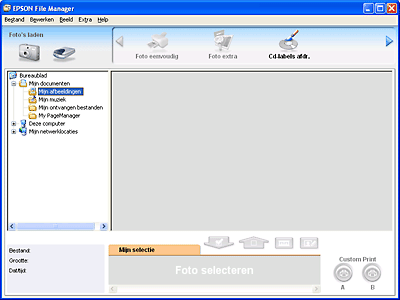
Het Scan Assistant-venster verschijnt.
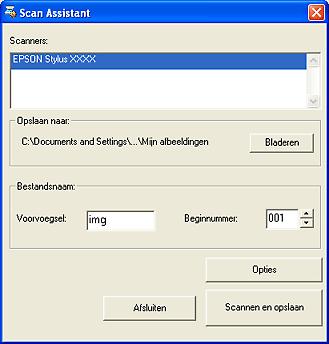
De gescande afbeelding wordt standaard opgeslagen als JPEG-bestand. U kunt de bestandsindeling wijzigen. Daartoe klikt u op de knop Opties. Hiermee opent u het venster van EPSON Scan. Klik in dit venster op de pijl naast de knop Scannen en wijzig de bestandsindeling. Zie Instellingen voor Bewaar bestand selecteren voor meer informatie hierover.
Zie Volautomatische modus gebruiken voor meer informatie over de volautomatische modus.
Zie Basisinstellingen selecteren voor meer informatie over het gebruik van de thuismodus of professionele modus. |











